服务器A(主) 192.168.1.120
服务器B(从) 192.168.1.130
需求:服务器B定期拉取服务器A的数据并备份。
一、备份服务器B安装rsync
1)查看是否安装
复制代码
rpm -aq rsync
安装命令 yum intsall rsync -y
2)启动服务
复制代码
rsync –daemon
3)查看服务
复制代码
ps -ef |grep rsync #或者 netstat -lnutp |grep rsync
二、主服务器A配置用户
新增用户
复制代码
useradd rget
设置密码
复制代码
echo ‘123456’ | passwd –stdin rget
设置权限
复制代码
setfacl -R -m user:rget:rwx /home/tomcat8
设置默认权限 及时以后目录变动更改
复制代码
setfacl -R -m default:rget:rwx /home/tomcat8
查看权限是否正确
复制代码
getfacl /home/tomcat8_pay
二、备份服务器B生成密钥
1)生成密钥(一直回车就可以)
复制代码
ssh-keygen -t rsa
2)复制密钥,这里需要输入服务器A刚才配置的的密码
复制代码
ssh-copy-id rget@192.168.1.120
3)测试 登陆服务器A(主)
复制代码
ssh rget@192.168.1.120
4)登陆成功 exit 退出即可
三、备份服务器B执行同步
1)执行命令
复制代码
rsync -azP –delete rget@192.168.1.130:/home/tomcat8 /backup
如果backup目录中存在tomcat8中的文件,同步成功。
2)编写脚本
vi rsync_back.sh
复制代码
#!/bin/bashrsync -az rget@192.168.1.130:/home/tomcat8 /backup
定期备份的时候可以把 -azP中的P去掉,不用看进度。
delete 也要去掉,防止误删操作。
执行 chmod +x rsync_back.sh
3)定时同步(每天一点半)
命令 crontab -e
复制代码
30 1 * * * /home/rsync_back.sh &#定期备份
tar -zcvf backup_`date +%Y-%m-%d`.tar.gz /backup/
当然这样实现备份是极为不安全的,rget用户是可以登陆系统的,也就是说可以做各种操作,甚至提权操作。
后面我们要讲到的是使用 rsync配置虚拟用户备份文件,不使用系统用户。
 WM云建站
WM云建站